复制网页文字出现乱码的解决方法
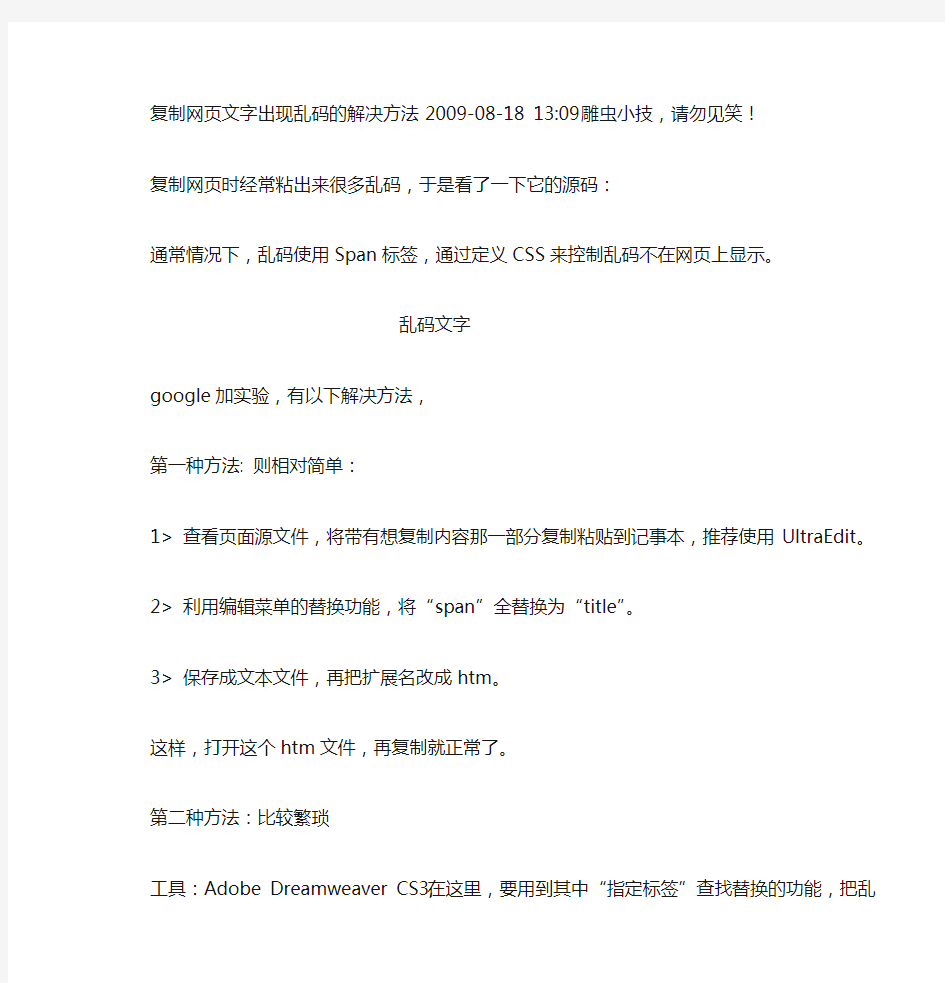

复制网页文字出现乱码的解决方法2009-08-18 13:09雕虫小技,请勿见笑!
复制网页时经常粘出来很多乱码,于是看了一下它的源码:
通常情况下,乱码使用Span标签,通过定义CSS来控制乱码不在网页上显示。
google加实验,有以下解决方法,
第一种方法: 则相对简单:
1> 查看页面源文件,将带有想复制内容那一部分复制粘贴到记事本,推荐使用UltraEdit。
2> 利用编辑菜单的替换功能,将“span”全替换为“title”。
3> 保存成文本文件,再把扩展名改成htm。
这样,打开这个htm文件,再复制就正常了。
第二种方法:比较繁琐
工具:Adobe Dreamweaver CS3,在这里,要用到其中“指定标签”查找替换的功能,把乱码文字清除掉。
1> 通过顶部的“编辑”菜单调出“查找和替换”功能界面(快捷键Ctrl+F);
2> “查找范围(N):”选默认的“当前文档”,接下来的“搜索(E):”后面要注意,选择下拉菜单中的“指定标签”。
3> 首先在“指定标签”以后那些下拉菜单中选定标签类型,即选定:
4> 好了,再下一个,“动作:”后面那个下拉菜单,选“删除标签和内容”。
5> 点击“替换全部”按钮。
对于另外一种常用的隐藏乱码的方法,两个乱码定义如下:
乱码文字 定义白色背景下的段尾乱
码;
乱码文字 定义淡蓝色背景下的段尾乱码;
可以有另外的处理方法,当使用第一种方法时,可以将网页内容拷贝、粘贴到word 中,使用word的查找替换功能。选择替换->高级->格式->字体,然后选定待替换字体的颜色特征,于是执行全部替换就好了。
当使用第二种方法的处理,选择不同的标签即可实现。
第三种方法:使用pdf打印机打印成pdf文档。
6> 按右面“替换全部”那个按钮。
第二种方法: 则相对简单:
1> 查看页面源文件,将带有想复制内容那一部分复制粘贴到记事本(要是XP下的记事本可能会由于文本长而停止响应,这时可以用写字版)。
2> 利用写字板的替换功能,将“span”全替换为“title”。
3> 保存成文本文件,再把扩展名改成htm。
这样,打开这个htm文件,再复制就正常了。
另外还有两种常用的隐藏乱码的方法,对于这两个隐藏乱码的页面也可以参照上面的两个方法进行处理,这两个乱码定义如下:
乱码文字 定义白色背景下的段尾乱码;
乱码文字 定义淡蓝色背景下的段尾乱码;
{ 参考方法:第一种方法的处理,不同的是第3>步,选择不同的标签,而第二解决方法即
把span变为font,即可实现。}
教你如何复制某些网站不能复制的网页文字
教你一招:复制不能复制的网页文字 1,网页中嵌入了javascript语言,通过编程手段屏蔽了复制。 只要点击IE的“工具”→“Internet选项”菜单,进入“安全”标签页,选择“自定义级别”,将所有脚本全部禁用,然后按F5键刷新网页,这时你就会发现那些无法选取的文字可以选取了 在采集到了自己需要的内容后,一定要给脚本“解禁”,否则会影响到我们浏览网页。 2,有些网站为了防止别人使用他的内容把它禁掉了,除了上述同志们的说法,你还可以试试这一方法:单击IE窗口中“文件”菜单,选择“使用Microsoft FrontPage编辑”,在FrontPage中复制,还不行就用“文件”“另存为”,然后在FrontPage中打开。 3,打开要复制的网页,点“查看”-“源文件”—复制你需要的文字即可 4,点击ie的文件菜单,里面有一项“用excel(word)分析”即可。 5,把这个网页从“文件”菜单里的“另存为”中把你想要的网页内容给下载下来!这个保存的路径你一定要清楚,不然你忘了,没有办法找到的啊,找到合适的路径你就下载下来。下载之后你用WORD打开就行了啊,一般的只要要在WORD可以打开看到的就可以复制,排版了! 6,现在市面有很多电子档的说明书加了锁,有时想把其中的文字复制下来供自己参考,但很多人可能会发现用鼠标选选不中文字,右击不出现菜单,按下Ctrl+C 键也无效。这时,怎么办呢?帮你搞定! 首先保证你打开着不能复制文字的电子书的情况下(如图1) 图1 打开一本电子书 然后打开一个Word文档。将你的鼠标放在此电子书文本的右下方,按住“Shift”单机鼠标右键,再点击鼠标左键就会出现(如图2) 图2
网页文字不能复制的几种解决方法
网页文字不能复制的几种解决方法 很多朋友遇到一些网页不能复制,感到头疼。现将几种解决办法总结于后,希望给你带来一些方便。 (1)禁用脚本。单击IE浏览器的“工具/Internet选项”菜单,进入“安全”标签页,单击“自定义级别”按钮,在打开的“安全设置”对话框中,将所有“脚本”选项禁用,确定后按F5键刷新网页,你就会发现那些无法选取的文字可以选取了。注意的是在采集到了自己需要的内容后,记得给脚本解禁,否则会影响我们浏览网页。只要禁用活动脚本就可以了,但是,如果你要复制到你的网站,哪知就不适用了,因为同时你的网站的编辑器将不能使用。 (2)打开网页后点“文件”将网页另存为到桌面上以后,单击右键后有“编辑”这样就可以用word编辑了。 (3)把整个网页保存成文本文件方法如下:打开要保存的网页>点文件--另存为-然后在保存类型中选择文本文件(*.txt) >然后保存就好了(4)单击IE窗口中“文件”菜单,选择“使用Microsoft FrontPage编辑”,在FrontPage中复制,还不行就用“文件”“另存为”,然后在FrontPage中打开。
(5)直接按住“Ctrl+A”键将网页中的全部内容选中,接着单击“编辑” 菜单的“复制”命令,然后将这些内容粘贴到Word文档或记事本中,再从Word文档或记事本中选取需要的文字进行复制。 (6)用非IE浏览器就可以了,比如foxfire浏览器或其它都可以. (7)用左键选择,Ctrl+C复制,然后打开记事本,Ctrl+V粘贴。对图片无效图片的按print screen抓屏,在画笔里粘贴。点Print Screen SysR q键.这是全屏接图.然后到程序----附件-----画图工具-----编辑里面去,按个粘贴.这样把你要的东西复制下来。 (8)按住Ctrl键,然后用鼠标选重,然后复制。 (9)将浏览器的安全级别调至最高,重开IE,试试。安全级别最高的时候,一切控件和脚本均不能运行,再厉害的网页限制手段统统全部作废。 (10)首先复制网页地址,然后打开Word,依次单击“文件/打开”,弹出“打开”窗口。在“文件名”中用“Ctrl+V”粘贴入已复制的网页地址,再单击“打开”按钮,这里Word就会自动连接到网站。在打开网页之前,可能会弹出“Word 没有足够的内存,此操作完成后无法撤消。是否继续?”的提示窗口,单击“是”,即弹出新的窗口,询问是否信任文件来源,再单击“是”后,Word会自动链接到对应的服务器并打开网页,这时我们就可以选中其中的文字进行复制粘贴了。
教你一招:复制不能复制的网页文字(实用篇) 来源: 李想的日志
1,网页中嵌入了javascript语言,通过编程手段屏蔽了复制。 只要点击IE的“工具”→“Internet选项”菜单,进入“安全”标签页,选择“自定义级别”,将所有脚本全部禁用,然后按F5键刷新网页,这时你就会发现那些无法选取的文字可以选取了 在采集到了自己需要的内容后,一定要给脚本“解禁”,否则会影响到我们浏览网页。 2,有些网站为了防止别人使用他的内容把它禁掉了,除了上述同志们的说法,你还可以试试这一方法:单击IE窗口中“文件”菜单,选择“使用Microsoft FrontPage编辑”,在FrontPage中复制,还不行就用“文件”“另存为”,然后在FrontPage中打开。 3,打开要复制的网页,点“查看”-“源文件”—复制你需要的文字即可 4,点击ie的文件菜单,里面有一项“用excel(word)分析”即可。 5,把这个网页从“文件”菜单里的“另存为”中把你想要的网页内容给下载下来!这个保存的路径你一定要清楚,不然你忘了,没有办法找到的啊,找到合适的路径你就下载下来。下载之后你用WORD打开就行了啊,一般的只要要在WORD可以打开看到的就可以复制,排版了! 6,现在市面有很多电子档的说明书加了锁,有时想把其中的文字复制下来供自己参考,但很多人可能会发现用鼠标选选不中文字,右击不出现菜单,按下Ctrl+C键也无效。这时,怎么办呢?帮你搞定! 首先保证你打开着不能复制文字的电子书的情况下(如图1) 图1 打开一本电子书然后打开一个Word文档。将你的鼠标放在此电子书文本的右下方,按住“Shift”单机鼠标右键,再点击鼠标左键就会出现(如图2) 图2
用上文方法选中文字接下来是最简单的一步了!在选中的文本上方点住鼠标左键,将其拖拽到Word文档中,OK搞定了(如图3)! 图3 将其拖拽到Word文档我们来了解一下为什么不能被复制。 当前很多网页制做者都不想让自己网页中的内容直接就让人给复制去,有的是为了版权、有的是为了让人再回来看这段文字,提高他的访问量等等,具体原因我也说不清的啦^_^。他们一般会在网页代码中加入以下一个或多个代码: onpaste="return false" 不准粘贴 oncopy="return false;" 不准复制 oncut="return false;" 防止剪切 onselectstart = "return false" 不准选择 例如:,这是一个典型的不让选择复制的语句。
最新整理网页内容无法复制怎么解决
网页内容无法复制怎么解决 平时我们在浏览别人的网站的时候可能会想要去复制别人网站内容,但有的时候还有遇到内容复制不了的状况。碰到网页内容无法复制怎么办呢?下面小编就和大家分享,来欣赏一下吧。 网页内容无法复制解决方法 复制源代码: 1,我们打开需要复制内容的页面。然后点击浏览器左上角的查看-源文件!!(这里用i e8做演示!) 2,点击源文件之后我们就能看到这个页面的源代码了。我们可以往下拖动找到你需要的不能复制的内容。我们也可以使用快捷键C t r l+F来查找! 百度快照复制: 1,这个是使用百度快照的方法。不过这个需要这个页面被百度收录才行。把网址复制到百度搜索里面。然后点击网站标题后面的百度快照! 2,进入百度快照即可复制网页里面不能复制的内容了! 1,用i e打开你的网站、然后点击左上角的文件。然后选择用w p s表格编辑!有的会显示的用e x c e l表格
编辑!!看自己电脑安装的啥! 2,然后在弹出的表格编辑里面就能看到网站所有的文字了。需要复制的文字就可以选择复制啦! 针对脚本屏蔽设置: 1,有的网页中嵌入了j a v a s c r i p t!通过编程手段屏蔽了复制。我们只要点击I E右上角的工具I n t e r n e t选项菜单,进入安全标签页,选择自定义级别! 2,然后将所有脚本全部禁用!!返回到网页刷新一下即可复制网站内容了。在复制完了自己需要的内容后,一定要给脚本解禁,否则会影响到我们浏览网页。 网页字体无法复制怎么办 一、就是保存网页,然后复制 二、在查看-原代码-下看但所要的文字 三、就是换了浏览器,要知道禁用S C R I P T,你换个浏览器就O K 四、用左键选择,C t r l+C复制,然后打开记事本, C t r l+V粘贴。对图片无效图片的按p r i n t s c r e e n抓屏,在画笔里粘贴。点P r i n t S c r e e n S y s R q键.这是全屏接图.然后到程序----附件-----画图工具-----编辑里面去,按个粘贴.
如何复制网页上无法复制的图片
如何复制网页上无法复制的图片 很多资料性的网络文章,往往在网页禁止使用“复制”、“粘贴”命令。其解决方法如下: 方法一、最简单的破解方法:单击IE浏览器的“工具”——“internet选项”——“安全”,将其中的“internet”的安全级别设为最高级别,“确定”后刷新网页即可。 安全级别最高的时候,一切控件和脚本均不能运行,再厉害的网页限制手段统统全部作废。 方法二、破解网页不能复制的方法: 但对有些网页却不管用因为他们并不用脚本限制我们的(好象起点就是这样),他们在网页中加了如下代码: 禁止左键〈body onselectstart='return false'〉 禁止右键〈body oncontextmenu=self.event.returnvalue=false〉 结合起来禁止左右键 〈body oncontextmenu=self.event.returnvalue=false onselectstart='return false'> 左右键被禁止了自然无法复制什么的了,在浏览器里查看源文件,搜索oncontextmenu.false 之类的代码删除,再刷新就可以了。 现在一般禁止网页复制的代码就是在
里加入以下代码: 以前我是用这样解决的,就是先把网页另存为,保存在本地之后,再对本地的那个页面用记事本编辑,把上面这段代码去掉就可以复制内容了。 方法三、破解网页不能复制的方法:用word破解 某些网页中的文字无论用什么方法都不能选中复制。因为被禁止复制了,如果要得到其中的某段文字,虽然可以用降低安全级别、查看源文件等方法来实施,但我们还可以用常用的Word 来更为简单方便的获取。 首先复制网页地址,然后打开Word,依次单击“文件/打开”,弹出“打开”窗口。在“文件名”中用“Ctrl+V”粘贴入已复制的网页地址,再单击“打开”按钮,这里Word就会自动连接到网站。在打开网页之前,可能会弹出“Word 没有足够的内存,此操作完成后无法撤消。是否继续?”的提示窗口,单击“是”,即弹出新的窗口,询问是否信任文件来源,再单击“是”后,Word会自动链接到对应的服务器并打开网页,这时我们就可以选中其中的文字进行复制粘贴了。另外,此法在WPS2005中也可以使用,操作起来十分方便。 方法四、把下面这段代码复制到地址栏,然后按回车键。之后就可以复制当前页面了。javascript:alert(document.onselectstart = document.oncontextmenu= document.onmousedown = document.onkeydown= function(){return true;}); 方法五、使用邮件功能(以 outlook 为例): 在浏览器快捷工具栏中中有一个邮件工具,点击后选择“发送网页”,这时候会启动outlook,并自动创建一个新邮件,邮件内容即为网页内容,这时候就可以在里面选择和复制所需要的内容了。当然也可以依次选择“文件”→“发送”→“电子邮件页面”,同样可以在outlook 中打开所需要的页面并进行复制、编辑。 方法六、使用网页编辑软件: 浏览器有默认的网页编辑软件(一般为frontpage或者word),只要在快捷工具栏中点击相应的按钮,或者依次选择“文件”→“使用Microsoft Frontpage (或者Microsoft Word)编辑”,即可在相应软件的编辑窗口中显示网页的全部内容,这个时候就可以进行复制或修改网页文字无法复制怎么办
网页文字无法复制怎么办 很多资料性的网络文章,往往在网页禁止使用“复制”“粘贴”命令。 破解方法很简单:单击IE浏览器的“工具”——“internet选项”——“安全”,将其中的“internet”的安全级别设为最高级别,“确定”后刷新网页即可。安全级别最高的时候,一切控件和脚本均不能运行,再厉害的网页限制手段统统全部作废。 绝密技巧 复制网页所有内容的最简单方法 有时在网上、论坛里,看见有图文教程。重要资料!想保存下来,放在自己的电脑里!用复制,肯定是不行的!以IE收藏嘛.有的又无法收藏.怎么办呢..用Word就能解决一切! 第一打开Word 第二文件->打开,在文件名的框内。 把的要保存的网址复制进去。 ========================================================== ========================================================= 第三不用我再说了.Word自己开始连接你要收藏的那个网站了!而且当你按住ctrl键并同时点击文章中的连接时,可以如果网页一样打开。
========================================================== =========================================================== 去除@网页文字@干扰码的两种方法 清除文字水印的方法比较多,主要有两种:手动在Word里简易清除、利用浏览器插件来清除。 1.颜色替换巧除“干扰码” 在选中网页中的一段预复制内容(含有文字水印)后会发现在每行的前、后端都插入有数字和字母构成的“干扰码”。将它们“Ctrl+V” 粘贴在Word中,但由于不少网页默认“干扰码”字符为白色,所以无法看到这些干扰码(如图1)。 =====================================================
处理网页内容无法复制的方法
处理网页内容无法复制的方法 随着人们知识产权意识的不断提高,网络上的很多内容变得只能浏览,如想下载或复制,必须进行付费。而其中相当多的内容,原本是原创作者免费共享给大家的,但现在却被他人用以谋利。 如遇网页内容无法复制的情形,可用下述方法进行尝试。 (1)切换IE内核浏览器 由于效果渲染的原因,主流网站多是基于webkit内核设计,限制文字复制的代码在IE浏览器不能顺利执行,因此可以将无法复制的网址复制、粘贴到IE浏览器进行尝试。 (2)使用JavaScript代码解除限制 限制复制的方法多是通过Javascript代码来实现的,因此可以利用Javascript代码来解除限制。 在浏览器地址栏中输入:javascript:void($={});然后按回车键,网页内容就变得可以复制了;注意手动输入,如果输入后无效,可以先将网页刷新,再次尝试。 (3)保存网页格式 将无法复制的网页保存到本地计算机,可解除限制,保存网页时选择“网页,仅HTML”。 (4)审查元素 Webkit内核的浏览器有“审查元素”功能,可查看网页的源代码,这时文字以普通文本方式进行显示,可随意复制。 (5)源代码
查看网页的源代码,使用网页搜索功能,找到自己需要的代码段内容,进行复制。 (6)打印预览模式 网页在打印预览模式下,不执行JavaScript代码,可进行复制操作。 (7)安装专业的浏览器插件 (8)文字识别 上面的方式都行不通,实在没有办法了,最后可通过截屏、拍照等方式,将网页内容保存为图片,然后使用OCR技术(QQ即可),进行文字识别;需要注意的是,文字识别有一定的错误率,需要进行修改和整理。
教你一招 复制不能复制的网页文字
教你一招:复制不能复制的网页文字(实用篇) 1,网页中嵌入了javascript语言,通过编程手段屏蔽了复制。 只要点击IE的“工具”→“Internet选项”菜单,进入“安全”标签页,选择“自定义级别”,将所有脚本全部禁用,然后按F5键刷新网页,这时你就会发现那些无法选取的文字可以选取了 在采集到了自己需要的内容后,一定要给脚本“解禁”,否则会影响到我们浏览网页。 2,有些网站为了防止别人使用他的内容把它禁掉了,除了上述同志们的说法,你还可以试试这一方法:单击IE窗口中“文件”菜单,选择“使用 Microsoft FrontPage编辑”,在FrontPage中复制,还不行就用“文件”“另存为”,然后在FrontPage中打开。 3,打开要复制的网页,点“查看”-“源文件”—复制你需要的文字即可 4,点击ie的文件菜单,里面有一项“用excel(word)分析”即可。 5,把这个网页从“文件”菜单里的“另存为”中把你想要的网页内容给下载下来!这个保存的路径你一定要清楚,不然你忘了,没有办法找到的啊,找到合适的路径你就下载下来。下载之后你用WORD打开就行了啊,一般的只要要在WORD可以打开看到的就可以复制,排版了! 6,现在市面有很多电子档的说明书加了锁,有时想把其中的文字复制下来供自己参考,但很多人可能会发现用鼠标选选不中文字,右击不出现菜单,按下Ctrl+C键也无效。这时,怎么办呢?帮你搞定!
首先保证你打开着不能复制文字的电子书的情况下(如图1) 打开一本电子书 然后打开一个Word文档。将你的鼠标放在此电子书文本的右下方,按住“Shift”单机鼠标右键,再点击鼠标左键就会出现(如图2) 用上文方法选中文字接下来是最简单的一步了!在选中的文本上方点住鼠标左键,将其拖拽到Word文档中,OK搞定了 (如图3)!
教你复制那些复制不了的网页文字
教你复制那些复制不了的网页文字 网页文字复制限制巧解除! 防止文章复制大全及破解禁止复制办法 第一部分:防止你的网站博客文章被非法复制保存或者查看的部分源代码1,页面中加入如下语句,则网页将不能被保存,让网页无法另存为: 在<body>......</body>之间加入 <noscript><iframe src=*></iframe></noscript> 加入上述代码后,当执行“另存为”命令时,会弹出“保存网页时出错”的对话框。2,列代码放到 <body></body>或者<head></head>之间,提示禁止使用右键。 <script LANGUAGE="JavaScript"> function click() { if (event.button==2) {alert('你好,右键已被禁止使用'); } } document.onmousedown=click </script>3,为了防止别人偷窃自己网站上的东西,运用
CSS代码控制右键的复制或另存为。可以在网页制作的过程中加入以下代码:1。忽视右键<body oncontextmenu=\"return false\"> 2. 让你的网页无法另存为<noscript><iframe src=*></iframe></noscript>4,彻底禁止右键快捷菜单的出现呢?代码如下: < Script Language=javascript> function Click(){ alert('版权所有(C)2008 飞龙在天e000); window.event.returnValue=false; } document.oncontextmenu=Click; < /Script>5一段非常简单的JS程序,这段程序应该放在主页的<body></body>中间,可以禁止察看源代码。 <SCRIPT language=javascript> function click() {if (event.button==2) {alert('不许你偷看!');}}document.onmousedown=click </SCRIPT>第二部分:反复制粘贴的破解办法集锦1,点击工具-INTERNET选项-安全设置。把它设置为高,点确定,再刷新下网页就可复制了。不过复制了后改回原来的,不然会影响正常上网。也可以点击IE菜单栏上的"文件"->
教你一招:破解不能复制的网页上的文字
教你一招:破解不能复制的网页上的文字 1,网页中嵌入了javascript语言,通过编程手段屏蔽了复制。 只要点击IE的“工具”→“Internet选项”菜单,进入“安全”标签页,选择“自定义级别”,将所 有脚本全部禁用,然后按F5键刷新网页,这时你就会发现那些无法选取的文字可以选取了在采集到了自己需要的内容后,一定要给脚本“解禁”,否则会影响到我们浏览网页。 2,有些网站为了防止别人使用他的内容把它禁掉了,除了上述同志们的说法,你还可以试试这一方 法:单击IE窗口中“文件”菜单,选择“使用Microsoft FrontPage编辑”,在FrontPage中复制,还不 行就用“文件”“另存为”,然后在FrontPage中打开。 3,打开要复制的网页,点“查看”-“源文件”—复制你需要的文字即可 4,点击ie的文件菜单,里面有一项“用excel(word)分析”即可。 5,把这个网页从“文件”菜单里的“另存为”中把你想要的网页内容给下载下来!这个保存的路径 你一定要清楚,不然你忘了,没有办法找到的啊,找到合适的路径你就下载下来。下载之后你用WORD打开 就行了啊,一般的只要要在WORD可以打开看到的就可以复制,排版了! 6,现在市面有很多电子档的说明书加了锁,有时想把其中的文字复制下来供自己参考,但很多人可 能会发现用鼠标选选不中文字,右击不出现菜单,按下Ctrl+C键也无效。这时,怎么办呢?帮你搞定! 首先保证你打开着不能复制文字的电子书的情况下(如图1) 图1 打开一本电子书 然后打开一个Word文档。将你的鼠标放在此电子书文本的右下方,按住“Shift”单机鼠标右键,再 点击鼠标左键就会出现(如图2) 图2 用上文方法选中文字 接下来是最简单的一步了!在选中的文本上方点住鼠标左键,将其拖拽到Word文档中,OK搞定了( 如图3)! 图3 将其拖拽到Word文档
网页文字无法复制解决办法
每当我们看到网页上有感兴趣的文章时,总是会利用“文件”→“另存为”的方法把整个文件下载并保存下来,以便仔细研究。如果不想下载全文,也可以把文中的精彩的论述部分或精美的图片选择上,并单击右键,调出快捷菜单,把这部分复制下来,然后粘贴到Word文档中,供 作参考。 但是,有些网页对文章作了保护性措施,不允许用左键选定,也不允许用右键调出快捷菜单进行复制,甚至令你的“另存为”功能失效。即使你把整个页面下载下来了,也不允许你在已经下载的网页上用右键 选定并复制。 怎么冲破这种限制,以便能把文章全部或局部复制到Word文档呢?有不少方法,可供采用。但是,因为文章的保护措施不同,破解方法也有所不同。所以,下面提供的几种比较简便的破解方法也不是对所有情况都是适用的。可以试着或交替着选用吧,一般都能如愿以偿的。 一.利用键盘上的右键功能键 如果只是鼠标的右键功能被禁了,还可以使用键盘上的右键功能键(在键盘右边的Ctrl键的左边)试试。 二.利用网页上的编辑按钮进行编辑 在网页上一般都有一个以蓝色W字符为图标的按钮,见下图中被红色线条圈定的部分。点击图标后的小三角块,选择下拉菜单中的“使用
Microsoft Office Word编辑”。这时的网页就会转换为Word文件,任 你编辑了。 三.利用菜单命令进行设置 1.进入IE窗口,用“开始”→“设置”→“控制面板”→“Internet选项”命 令以打开“Internet选项”窗口; 2.单击“Internet选项”窗口的“程序”标签→在“HMTL编辑器”的下拉菜单中选择“Microsoft Office Word”→“确定”即可。这时你再进行选择 并复制,限制就可能被解除了。
网页文字复制被限制的解除方法
网页文字复制被限制的解除方法 上网时看到一段精彩的文字,总会想把它保存下来,通常我们通过“复制”“粘贴”搞定。但对于有些网页,我们根本无法选中网页上的文字,甚至鼠标右键也失去了作用。怎么办? 一、屏蔽右键的破解方法 1.出现版权信息类的情况。 破解方法:在页面目标上按下鼠标右键,弹出限制窗口,这时不要松开右键,将鼠标指针移到窗口的“确定”按钮上,同时按下左键。现在松开鼠标左键,限制窗口被关闭了,再将鼠标移到目标上松开鼠标右键。 2.出现“添加到收藏夹”的情况。 破解方法:在目标上点鼠标右键,出现添加到收藏夹的窗口,这时不要松开右键,也不要移动鼠标,而是使用键盘的Tab键,移动光标到取消按钮上,按下空格键,这时窗口就消失了,松开右键看看,wonderful!右键恢复雄风了!将鼠标移动到你想要的功能上,点击左键吧。 3.超链接无法用鼠标右键弹出“在新窗口中打开”菜单的情况。 不东不西网_精品在线破解方法:这时用上面的两种方法无法破解,看看这一招:在超链接上点鼠标右键,弹出窗口,这时不要松开右键,按键盘上的空格键,窗口消失了,这时松开右键,可爱的右键菜单又出现了,选择其中的“在新窗口中打开”就可以了。 4.在浏览器中点击“查看”菜单上的“源文件”命令,这样就可以看到html源代码了。不过如果网页使用了框架,你就只能看到框架页面的代码,此方法就不灵了,怎么办?你按键盘上的“Shift+F10”组合键试试, 5.看见键盘右Ctrl键左边的那个键了吗?按一下试试,右键菜单直接出现了! 6.在屏蔽鼠标右键的页面中点右键,出现限制窗口,此时不要松开右键,用左手按键盘上的“ALT+F4”组合键,这时窗口就被关闭了,松开鼠标右键,菜单出现了! 二、不能复制的网页解决方法 1.启动IE浏览器后,用鼠标点击“工具”中的Internet“选项”菜单,选择“安全”选项卡,接下来点击“自定义级别”按钮,在弹出的窗口中将所有脚本全部选择禁用,确定。然后按F5刷新页面,这时我们就能够对网页的内容进行复制、粘贴等操作。当你收集到自己需要的内容后,再用相同步骤给网页脚本解禁,这样就不会影响到我们浏览其他网页了。你或者选文件另存,格式为TXT,然后排版也可以。 2.左键限制,不让拖动,无法选择内容,怎么办,简单,点右键,点查看源文件,将之前的东东全部DEL,点另存为*。HTM,打开,是不是可以拖了 3.点击查看----原文件----使用替换法把也替换成空格,再保存为htm格式的文件,注意在文件名两头要加上英文字符的"",或在保存类型下拉列表里选择“所有类型”,文件名样例"001.htm" 或者直接在你的IE中选择“文件”的“保存”或“另存” 4.如果只为了保存文字以备以后查阅,最简单快速的方法是另存为“Web页,仅HTML”类型。选…文件?菜单中的…另存为?命令,然后鼠标点击…保存类型?方框右边的小三角,选第三种…Web页,仅HTML?类型,在…保存在?方框处选择要存放的位置,然后选…保存?按钮即将该网页保存到你的电脑里。(不过这种保存的缺点是只保存文字,没有图片)注意:这种保存后的网页只是便于收藏和查看,网页内容还是不能复制,如果要复制文字内容,还是要提高浏览器的安全级别后才能复制。
网页内容不能复制怎么办
网页内容不能复制怎么办 一般而言,如果打开某个网页,你感觉内容不错,需要复制或者另存为下载保存时,碰到不能出现右键菜单的情形时,你至少可以有三种以上的方法处理:一是通过使用IE浏览器“文件”下拉菜单中的“发送”之“电子邮件页面”的操作,在电子邮件页面中去复制,从而实现下载的目的。二是可以通过使用IE 浏览器“的编辑器功能,如WORD等软件,在编辑状态下可以实现复制和下载。三是可以通过使用IE浏览器”查看“菜单之”源文件“功能,在弹出的窗口中可以找到你需要复制和下载的内容,但没有格式。除此之外,还可以通过其他比较具有特殊功能的浏览器,如火狐等,实现一般IE浏览器所不能实现的功能。 但是,有时你按照上述三种或者多种途径仍然不能实现复制或者下载的目的时,我便提醒诸位,还有另一绝招,即通过查找相关标题内容的网页快照的办法,目前百度、GOOGLE等搜索引擎都具有网页快照的功能,这当然是复制和下载的最好办法。 到现在为止,我使用上述途径,基本上可以解决网页不能下载或者复制的问题。今后再有新的问题,再续。 网上一些文章,加了设置,不让人复制,想复制,怎么办,可采用以下办法尝试。 一、就是保存网页,然后复制 二、在查看-原代码-下看但所要的文字 三、就是换了浏览器,要知道禁用SCRIPT,你换个浏览器就OK 四、用左键选择,Ctrl+C复制,然后打开记事本,Ctrl+V粘贴。对图片无效图片的按print screen抓屏,在画笔里粘贴。点Print Screen SysRq键.这是全屏接图.然后到程序----附件-----画图工具-----编辑里面去,按个粘贴.这样把你要的东西复制下来 教你一招:解决网页文字无法复制的问题 我们在浏览某些网页时,有的时候你想选取某些文本进行复制,可按住鼠标左键拖动,无论如何也无法选中需要的文字。这是网页的设计者给它加入了不能选中的脚本,简单防止别人拷贝其网页内容。其实解决的办法很简单,你可以通
如何把网上不能复制的文章下来
如何把网上不能复制的 文章下来 TTA standardization office
如何把网上不能复制的 文章下来 公司内部档案编码:[OPPTR-OPPT28-OPPTL98-OPPNN08]
随着互联网的普及应用,上网的人越来越多。浏览网页是上网者最常做的事。当遇到不错的网页或者重要的资料时,许多人都会选择将其保存。但是有一些网站的作者出于各种目的,使的网页无法保存,甚至连“另存为”都不允许。而且有的鼠标右键也被禁用了,文本选择、复制也无法进行。这个时候你就要采取一些其他的方法了。本文介绍的几种方法是笔者在上网过程中总结出来的,在此与大家共享。 针对无法保存、无法复制的网页,提供以下几种方法供大家选用(以IE 浏览器为例): 1.使用邮件功能(以 outlook 为例): 在浏览器快捷工具栏中中有一个邮件工具,点击后选择“发送网页”,这时候会启动outlook,并自动创建一个新邮件,邮件内容即为网页内容,这时候就可以在里面选择和复制所需要的内容了。当然也可以依次选择“文件”→“发送”→“电子邮件页面”,同样可以在outlook中打开所需要的页面并进行复制、编辑。 2.使用网页编辑软件: 浏览器有默认的网页编辑软件(一般为frontpage或者word),只要在快捷工具栏中点击相应的按钮,或者依次选择“文件”→“使用Microsoft Frontpage (或者Microsoft Word)编辑”,即可在相应软
件的编辑窗口中显示网页的全部内容,这个时候就可以进行复制或修改了,但是得不到图片。 3.使用软件的“打开”命令: (1)Microsoft Frontpage或者Microsoft Word: 打开Microsoft Frontpage,选择“文件”→“打开”,或者直接点击快捷工具栏上的“打开”图标,然后在“打开文件”对话框中的文件名中填写该网页完整的地址(如“),点击“确定”,就可以打开该网页的内容并进行编辑、复制。 (2)使用记事本查看网页的源代码: 方法同(1),打开记事本,在打开文件对话框中填写完整的网页地址,点击“确定”,就可以看到该页面的源代码了。对于那些不允许查看源文件的网页,这种方法很实用。实用技巧:网页保存另类方法看到好的网页,大家都想把它保存下来。通常,我们都是利用 IE 本身的保存功能。但在很多时候,我们使用 IE 的网页保存功能时,总会出现这样或那样的错误。或是长时间显示“正在保存……”却久无进展;或是表面上好像保存成功了,但当你想脱机浏览时,才发现:得到的是无效或错误网页。那么,这些问题该如何解决呢下面我们就来看一看。 1、长时间无进展在保存网页的时候,有时进度条前进速度非常缓慢。此时,不如先点击“取消”按钮中断保存,稍后再重新进行。但是,如果
解决网页无法复制的问题
相信很多朋友在浏览网页的时候,你可能遇到过这样的网页,无论你按住鼠标左键如何不停的拖动,都无法选中需要的文字。那是因为网站为了保密,对网页文件进行了加密,使用户无法通过选取的方法复制网页中的文字,采用“另存为”保存在硬盘中也无法复制其中的文字,您是否你很恼火呢。其实方法很简单,下面我介绍几种方法,希望对大家有所帮助。 1、先按CTRL+A键将网页全部选中,“复制”,然后从中选取需要的文字即可。 2、调用源文件查看文字。选择菜单“查看”,点击“源文件”,打开记事本就能看到网页的全部文字,选取你需要的即可。 3、点击IE的“工具/Internet”菜单,进入“安全”标签页,选择“自定义级别”,将所有脚本全部禁用然后按F5键刷新网页,然后你就会发现那些无法选取的文字就可以选取了。 4、利用抓图软件SnagIt实现。SnagIt中有一个“文字捕获”功能,可以抓取屏幕中的文字,也可以用于抓取加密的网页文字。单击窗口中的“文字捕获”按钮,单击“输入”菜单,选择“区域”选项,最后单击“捕获”按钮,这时光标会变成带十字的手形图标,按下鼠标左键在网页中拖动选出你要复制的文本,松开鼠标后会弹出一个文本预览窗口,可以看到网页中的文字已经被复制到窗口中了。剩下的工作就好办了,把预览窗口中的文字复制到其他文本编辑器中即可,当然也可以直接在这个预览窗口中编辑修改后直接保存。 5、使用特殊的浏览器。如TouchNet Browser浏览器具有编辑网页功能,可以用它来复制所需文字。在“编辑”菜单中选择“编辑模式”,即可对网页文字进行选取。 以上方法对某些网页并不都适用,你可视情选用。 6、其实我们破解这样的网页,也有很简单的办法,那么就是用IE来限制这些网页的脚本和代码来运行,步骤如下:单击IE浏览器的“工具”——“internet选项”——“安全”,将其中的“internet”的安全级别设为最高级别,“确定”。 7、另类破解网页文字复制禁锢的技巧 不少网页为了保护文字信息禁止了右键菜单和复制、粘贴功能,此时打开Internet 浏览器“安全”设置选项的“自定义安全级别”对话框,把其中“脚本”选项的全部功能“禁用”就破除网页的禁锢了。 8、解除网页锁定,复制网页文字简单方法。 首先,打开记事本,把下列代码复制进去: [InternetShortcut] URL=javascript:function document.oncontextmenu(){return true;} function document. onselectstart(){return true;} function document.onsdragstart(){return true;} 然后,注意此处是关键保存文件时在“保存类型”里选“所有文件”,文件名填“解除网页锁定.url”,不要直接点右上的XX保存,保存在C:\Documents and Settings\[当前用户名]\Favorites下即可,之后打开IE,收藏菜单下会多出一个叫“解除网页锁定”的菜单项。 遇到那些不能复制的网页时,点收藏夹,再点这个你收藏的“解除网页锁定”,你再试试看能不能复制你需要的内容了。一切OK吧,呵呵。 另外,还有一个更简单的方法,就是用mathox或者firefox浏览器,如果用mathox 的话,还需要一个插件,而firefox的话,一般直接选中进行复制就行了 ^p^
解决网页文章无法复制的难题(最全方法)
解决网页文章无法复制的难题 https://www.360docs.net/doc/046569887.html,/read.php/82.htm 在我们的上网过程中,我们经常会碰到这种现象,有些网站出于保护自己的内容,为了限制自己的内容老是被人复制,往往网页却限制了使用“复制”、“粘贴”等右键命令,而我们又觉得那篇文章确实是个好文章,确实有需要,很想复制的时候,我们又应该怎么办呢?其实采取限制复制的方法只是针对一些上网的一些小菜鸟才有作用,你只要知道些很简答的方法就可以破解它了,为此我特地集合了所有破解网页文章无法复制的方法,写了下这篇“破解网页文章无法复制方法全集合”以供大家学习下,老鸟们莫笑,呵呵: 第一招:破解网页文章无法复制的最简单的绝招,这招是所有方法中最简单也最有效的一招,屡试不爽,有“绝招”二字可见一斑,基本上学了这招就够用了。废话少说说正题。 破解方法很简单: 单击IE浏览器的“工具”——“internet选项”——“安全”,将其中的“internet”的安全级别设为最高级别,“确定”后刷新网页即可。 原因:安全级别最高的时候,一切控件和脚本均不能运行,不管再厉害的网页限制手段统统全部失效,变得没有意义(限制网页文章无法复制往往采取的是控件和脚本)。 第二招:用word打开的方法来破解 某些网页中的文字无论用什么方法都不能选中复制。因为被禁止复制了,如果要得到其中的某一段文字,虽然我们可以采用降低安全级别、查看源文件等方法来实施,但我们还可以用常用的Word来更为简单方便的获取。 破解方法如下: 首先复制网页URL地址,如https://www.360docs.net/doc/046569887.html,/这样子的,然后打开Word,依次单击“文件/打开”,弹出“打开”窗口。在“文件名”中用“Ctrl+V”粘贴入已复制的网页地址,再单击“打开”按钮,这里Word就会自动连接到网站。在打开网页之前,可能会弹出“Word 没有足够的内存,此操作完成后无法撤消。是否继续?”的提示窗口,单击“是”,即弹出新的窗口,询问是否信任文件来源,再单击“是”后,Word会自动链接到对应的服务器并打开网页,这时我们就可以选中其中的你想要的文字进行复制粘贴了。另外,此法在WPS中也可以使用,操作起来方便快捷,相对也比较简单。 第三招:用非IE核心的浏览器法来破解 很多浏览器都有提供这个功能,如theworld 里面有个解除页面限制的选项,就可以可以解除限制复制。 第四招:用发送邮箱的方法来破解 首先打开你的那个网页,然后依次单击“文件”——“发送”——“电子邮件页面”,然后就生成一个页面,里面就可以选择你要的东西进行复制了。 第五招:用代码破解法 这个方法是相对以上来说比较复杂,也比较不容易掌握,但为了大家更好的了解还是提供给大家做个参考。 我们也注意到对有些网页却不管我们用什么方法都不怎么管用,因为他们并不用脚本限制我们的,他们往往在网页中加了如下代码: 禁止左键〈body onselectstart="return false"〉 禁止右键〈body oncontextmenu=self.event.returnvalue=false〉 结合起来禁止左右键 〈body oncontextmenu=self.event.returnvalue=false onselectstart="return false"> 左右键被禁止了自然无法复制它的内容的了,在浏览器里查看源文件,搜索oncontextmenu.false之类的代码删除,再刷新就可以了。
网上文字不能复制粘贴的解决办法
为什么网上的文字不能复制粘贴到自己的电脑里? 网上一些文章,自己加了设置,不让人复制,想复制,怎么办,可采用以下办法尝试。 一、就是保存网页,然后复制 二、在查看-原代码-下看但所要的文字 三、就是换了浏览器,要知道禁用SCRIPT,你换个浏览器就OK 四、用左键选择,Ctrl+C复制,然后打开记事本,Ctrl+V粘贴。对图片无效图片的按printscreen抓屏,在画笔里粘贴。点PrintScreenSysRq键.这是全屏接图.然后到程序----附件-----画图工具-----编辑里面去,按个粘贴.这样把你要的东西复制下来 教你一招:解决网页文字无法复制的问题 我们在浏览某些网页时,有的时候你想选取某些文本进行复制,可按住鼠标左键拖动,无论如何也无法选中需要的文字。这是网页的设计者给它加入了不能选中的脚本,简单防止别人拷贝其网页内容。其实解决的办法很简单,你可以通过单击IE浏览器的“工具/Internet选项”菜单,进入“安全”标签页,单击“自定义级别”按钮,在打开的“安全设置”对话框中,将所有“脚本”选项禁用,确定后按F5键刷新网页,你就会发现那些无法选取的文字可以选取了。注意的是在采集到了自己需要的内容后,记得给脚本解禁,否则会影响我们浏览网页。 此外,你也可以直接按住“Ctrl+A”键将网页中的全部内容选中,接着单击“编辑”菜单的“复制”命令,然后将这些内容粘贴到Word文档或记事本中,再从Word文档或记事本中选取需要的文字进行复制。 把整个网页保存成文本文件方法如下 打开要保存的网页 点文件--另存为-然后在保存类型中选择文本文件(*.txt) 然后保存就好了 有人曾经教过我一个办法解决不能复制的网页: 点开工具栏上的“查看”,找到“查看源文件”。可以打开一个文本文件,在里面可以找到网页的内容,就可以复制了。 如果不能右键复制,那就点菜单中"查看",再点"源文件",这时网页内容就是完全的记事本TXT文件,找到相关内容再复制就可以了. 还有一法:用TheWord浏览器,用“编辑模式查看”即可复制。firefox浏览器也有同样的功能。不妨一试。 点浏览器上面"查看"--源代码--就可以复制了, 2.点右键按着不放--点左键一下放开--再送右键这样也可以, 3.这个方法最有效了,到百度去找答案,
网页文字复制技巧
很多资料性的网络文章,往往在网页禁止使用“复制”“粘贴”命令。 破解方法很简单:单击IE浏览器的“工具”——“internet选项”——“安全”,将其中的“internet”的安全级别设为最高级别,“确定”后刷新网页即可。安全级别最高的时候,一切控件和脚本均不能运行,再厉害的网页限制手段统统全部作废。 绝密技巧 复制网页所有内容的最简单方法 有时在网上、论坛里,看见有图文教程。重要资料!想保存下来,放在自己的电脑里!用复制,肯定是不行的!以IE收藏嘛.有的又无法收藏.怎么办呢..用Word就能解决一切! 第一打开Word 第二文件->打开,在文件名的框内。 把的要保存的网址复制进去。 ========================================================== ========================================================= 第三不用我再说了.Word自己开始连接你要收藏的那个网站了!而且当你按住ctrl键并同时点击文章中的连接时,可以如果网页一样打开。 ==========================================================
=========================================================== 去除@网页文字@干扰码的两种方法 清除文字水印的方法比较多,主要有两种:手动在Word里简易清除、利用浏览器插件来清除。 1.颜色替换巧除“干扰码” 在选中网页中的一段预复制内容(含有文字水印)后会发现在每行的前、后端都插入有数字和字母构成的“干扰码”。将它们“Ctrl+V” 粘贴在Word中,但由于不少网页默认“干扰码”字符为白色,所以无法看到这些干扰码(如图1)。 =====================================================
